php小編香蕉為您帶來一篇關於CorelDRAW主頁介面設定的自訂方法教學。作為一款功能強大的設計軟體,CorelDRAW提供了豐富的個人化選項,讓使用者可以根據自己的喜好自訂主頁介面,提高工作效率。本文將詳細介紹如何設定主頁介面,包含新增工具列、調整工作區佈局、設定快捷鍵等方法,協助您充分發揮CorelDRAW的潛力,實現個人化設計需求。無論您是初學者還是有經驗的設計師,都能從中獲得實用的技巧和方法。讓我們一起來看看吧!
一、開啟CorelDRAW軟體,在預設的歡迎頁面後點擊上方的【齒輪圖示】-【自訂】
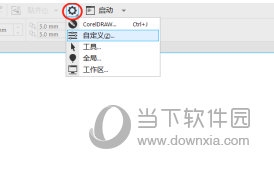
二、在【外觀】中勾選【中心對話框】
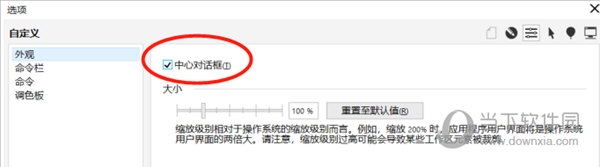
#三、之後就可以在下面設定顏色例如,主題-黑色,窗口邊框-紅色,桌面-黑色
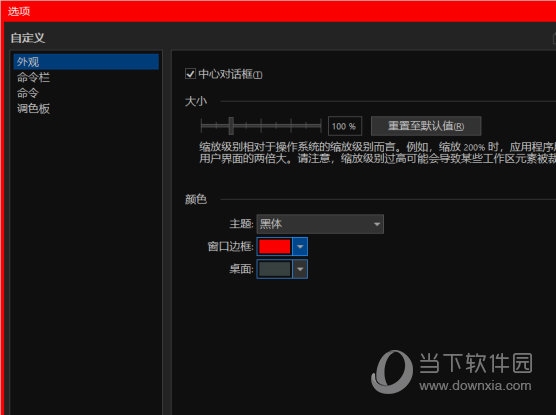
#四、點選左側【指令列】,可以設定按鈕的大小,設定新的工具列等
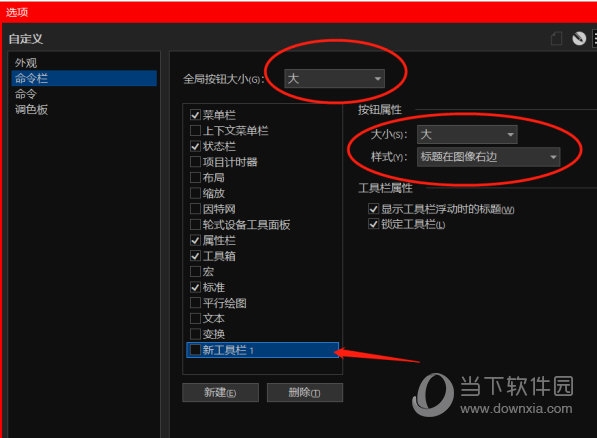
#在所有設定全部完畢後點選確認重啟,就能獲得一個專屬的主題頁了。以上就是小編帶來的CorelDRAW相關教學,希望能幫到大家!
以上是CorelDRAW怎麼設定主頁介面 自訂方法教學課程的詳細內容。更多資訊請關注PHP中文網其他相關文章!




